Comment lire Audible sur Windows Media Player ?
La lecture de fichiers audio et vidéo est préférable si elle est effectuée via Windows Media Player. Ce lecteur est populaire parmi les utilisateurs car il est gratuit et très facile à utiliser. Bien qu'il prenne en charge plusieurs activités et services, il manque toujours en matière de streaming de livres audio. Au moment où vous commencez à utiliser Windows Media Player dans des livres audio en streaming, attendez-vous déjà à ce que des erreurs et des problèmes puissent éventuellement survenir. Donc, dans cet article, nous allons nous concentrer sur la façon de jouer Audible sur Windows Media Player de la manière la plus pratique possible.
Guide des matières Partie 1. Comment télécharger des livres audio sur Windows Media PlayerPartie 2. Comment lire Audible sur votre lecteur Windows Media sans limitationPartie 3. Conclusion
Partie 1. Comment télécharger des livres audio sur Windows Media Player
Audible propose des livres audio sur pratiquement tous les appareils équipés de l'application Audible, tels que les smartphones, les tablettes, les montres connectées et les ordinateurs de bureau. Les titres couvrent toute la gamme de l'auto-assistance et des relations et des biographies à la littérature et à la fiction. Désormais, Audible propose deux principaux types d'abonnements : Audible Plus et Audible Premium Plus.
Pour lire Audible sur Windows Media Player, vous devez d'abord vous assurer que les fichiers sont téléchargés sur votre ordinateur. Pour continuer, vous aurez besoin d'un assistant incroyable nommé Audible Download Manager en tant qu'assistant principal pour enregistrer directement les livres dans votre lecteur Windows Media. Pour obtenir cette application, vous pouvez simplement ouvrir votre navigateur et vous rendre sur le site officiel d'Audible. Une fois vu sur la page d'accueil du site, sélectionnez le bouton Télécharger et installez-le ensuite sur votre ordinateur. Si c'est déjà fait, lancez l'application Download Manager et commencez par enregistrer vos livres audio préférés.
Pour poursuivre le processus de lecture d'Audible sur Windows Media Player, suivez les étapes ci-dessous.
- Lors de l'ouverture de l'application Audible Download Manager, notez les options sur l'écran principal de l'application. Parmi eux, sélectionnez le premier bouton qui est l'option Paramètres généraux.
- Juste après cela, la fenêtre Paramètres généraux apparaîtra et à partir de là, assurez-vous que l'application Windows Media Player est sélectionnée parmi les options ci-dessous "Après le téléchargement, importez les fichiers vers". Pour le faire cocher, il doit y avoir une coche dans la case avant l'application.

- Une fois cela fait, n'oubliez pas de cliquer sur le bouton Enregistrer les paramètres dans la partie inférieure de la fenêtre contextuelle.
- Maintenant, naviguez à côté du site Web officiel d'Audible, puis connectez-vous avec votre compte Audible. Fournissez simplement tous les détails nécessaires tels que votre nom d'utilisateur et votre mot de passe pour continuer.
- Si votre compte est déjà ouvert, accédez immédiatement à la section Bibliothèque et passez en revue les titres pour voir si vos favoris y sont inclus.
- Sélectionnez ceux que vous voulez, puis appuyez sur le bouton Télécharger juste à côté du titre. En faisant cela, Audible Download Manager commencera bientôt à enregistrer les livres audio directement dans Windows Media Player.
Une fois le processus de téléchargement réussi, tous les livres audio sélectionnés seront affichés dans Windows Media Player quelques minutes plus tard.
Comment transférer des fichiers audibles locaux vers Windows Media Player
La procédure décrite ci-dessus s'applique uniquement à tous les titres qui peuvent être vus sur le site Web Audible. Si vous avez des livres audio enregistrés localement, leur transfert dans WMP sera un peu différent car vous devrez déplacer chaque titre manuellement pour lire Audible sur Windows Media Player.
Pour vous assurer que vous suivez le bon processus, suivez les étapes ci-dessous.
- Commencez par télécharger l'application Audible Download Manager, puis lancez-la juste après le processus d'installation.
- Dans l'écran d'accueil d'Audible Download Manager, sélectionnez Paramètres généraux et vérifiez si Windows Media Player est sélectionné dans la section "Après le téléchargement, importez les fichiers dans".
- Pour enregistrer les modifications apportées, appuyez sur le bouton Enregistrer les paramètres ci-dessous.
- Remarquez ensuite le bouton Options dans le coin supérieur gauche de la fenêtre Paramètres généraux. Juste à côté se trouve une flèche vers le bas sur laquelle il faut cliquer pour voir les sous-options.
- Dans les options de menu affichées, choisissez Importer des titres audibles.
- Après cela, sélectionnez Importer dans WMP.
- Enfin, insérez la destination correcte pour les fichiers à importer.
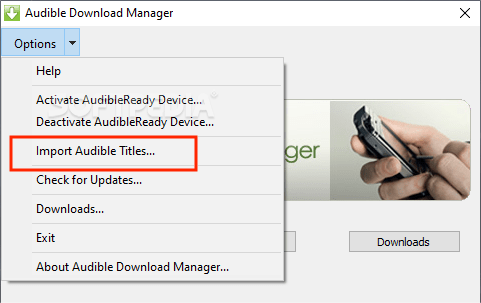
Avec toutes les étapes ci-dessus suivies correctement, vous pouvez maintenant lire Audible sur Windows Media Player en utilisant les livres enregistrés localement sur votre appareil.
Partie 2. Comment lire Audible sur votre lecteur Windows Media sans limitation
Le seul moyen de écouter Audible sans abonnement ou des limites sur Windows Media Player est de s'assurer qu'ils sont convertis dans un format accessible et qu'ils sont exempts de toute sorte de protection, qui s'appelle notamment DRM (gestion des droits numériques). Une fois les titres téléchargés dans un format pris en charge, il vous sera désormais facile d'y accéder sur n'importe quel appareil de votre choix. Cela ne vous obligera même pas à autoriser l'appareil juste pour pouvoir lire Audible sur Windows Media Player.
Pour ce faire, vous aurez besoin d'un convertisseur de livre audio professionnel et de partager avec vous le meilleur, Convertisseur Audible d'AMusicSoft est sûrement fiable. Outre ses capacités à supprimer les DRM, à convertir les fichiers Audible et à les télécharger dans un format pris en charge, vous devez également savoir que ce convertisseur Audible est très efficace pour terminer chaque processus en quelques minutes seulement. La qualité audio qui en résulte est également très remarquable. Pour nommer les formats pris en charge que vous pouvez obtenir à partir de ce convertisseur, vous pouvez convertir des livres Audible en MP3 ou d'autres formats comme FLAC, M4A et WAV.
Une autre chose qui a rendu AMusicSoft Audible Converter célèbre dans le secteur des livres audio est sa simplicité d'utilisation, garantissant que chaque utilisateur ressentira la commodité de l'utiliser pour de multiples procédures. Voyons si cela est vraiment vrai en abordant la série d'étapes à suivre pour l'utiliser pour lire Audible sur Windows Media Player.
- Obtenez AMusicSft Audible Converter sur son site officiel, puis installez-le juste après.
Téléchargement gratuit Téléchargement gratuit
- Ouvrez l'application, puis ajoutez les fichiers Audible à convertir. Pour ce faire, il vous suffira de sélectionner simplement les titres après avoir cliqué sur la zone particulière proposée par le convertisseur.

- Sélectionnez un format parmi ceux disponibles, puis choisissez également le dossier de sortie.

- Appuyez ensuite sur le bouton Convertir situé dans la partie inférieure.

- Enfin, enregistrez les livres audio convertis en les récupérant dans le menu Converti en haut.
Partie 3. Conclusion
Il existe plusieurs façons d'essayer si vous souhaitez lire Audible sur Windows Media Player. Vous pouvez utiliser l'application Audible Download Manager pour importer des fichiers locaux ou obtenir des titres spécifiques à partir du site Web Audible. Pour ajouter, vous pouvez également utiliser Convertisseur Audible d'AMusicSoft pour télécharger et convertir les livres, afin qu'aucune limitation ne puisse jamais vous empêcher d'en profiter.
Les gens LIRE AUSSI
- Guide rapide sur la façon d'annuler l'abonnement Audible
- Faites-nous en savoir plus sur Audible File Converter
- Comment résoudre le problème "Audible ne télécharge pas sur iTunes"
- Choses à savoir sur "Puis-je mettre des livres audibles sur mon iPod"
- OverDrive Vs Audible : quelle est la meilleure application de livre audio ?
- Tout ce qu'il faut savoir sur Audible pour Blackberry
- Résoudre le problème de "Pourquoi Audible continue-t-il de s'arrêter"
Robert Fabry est un blogueur passionné, un passionné de technologie, et peut-être pourra-t-il vous contaminer en partageant quelques astuces. Il a également une passion pour la musique et a écrit pour AMusicSoft sur ces sujets.